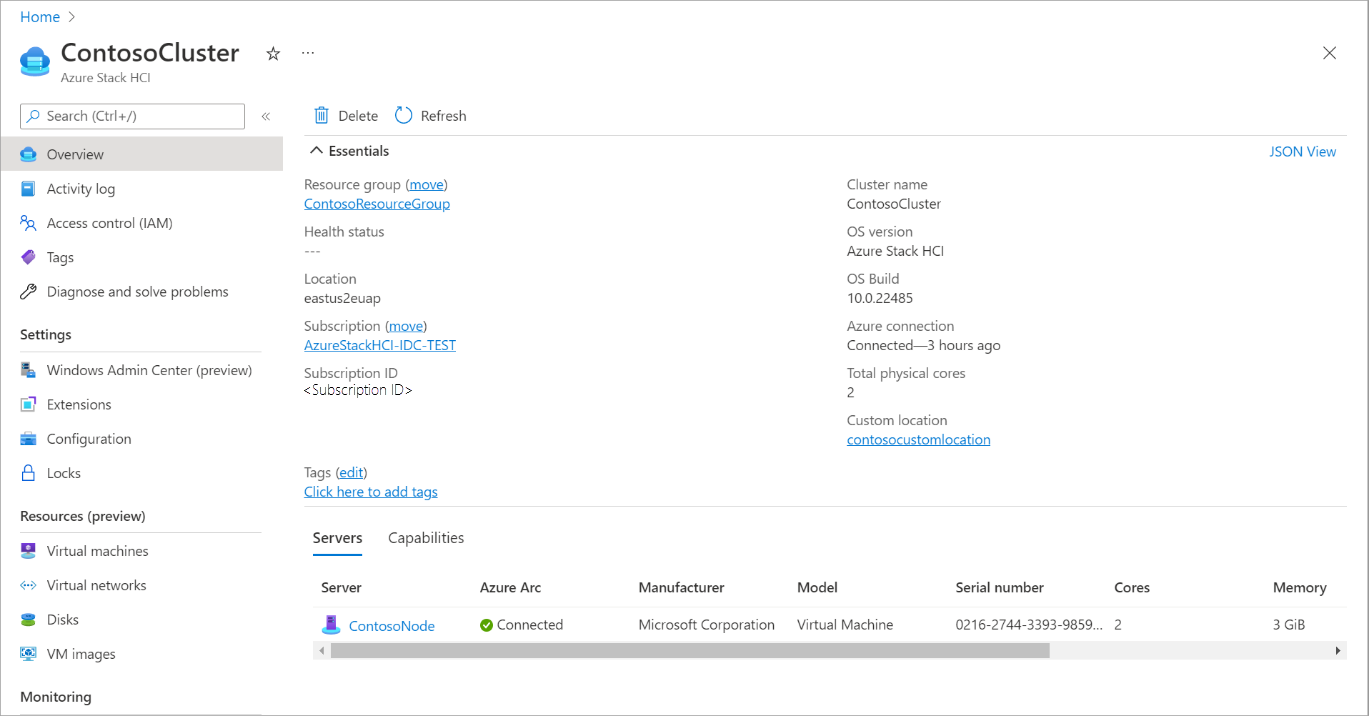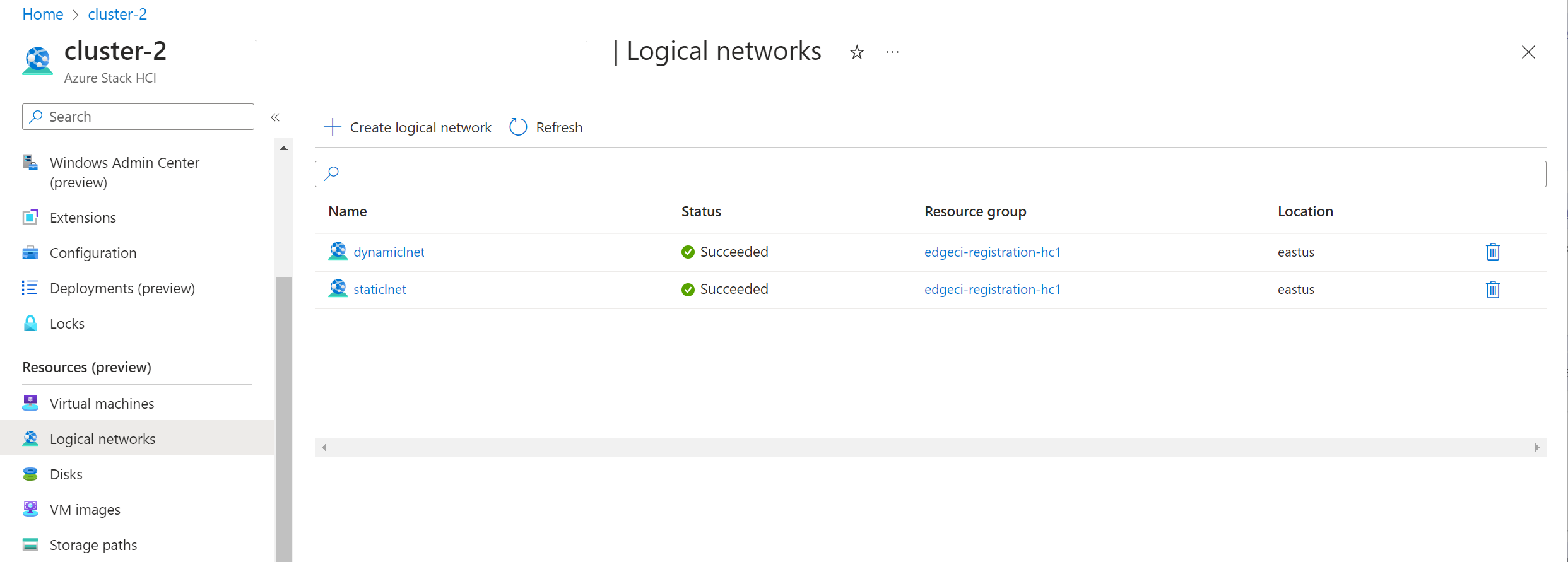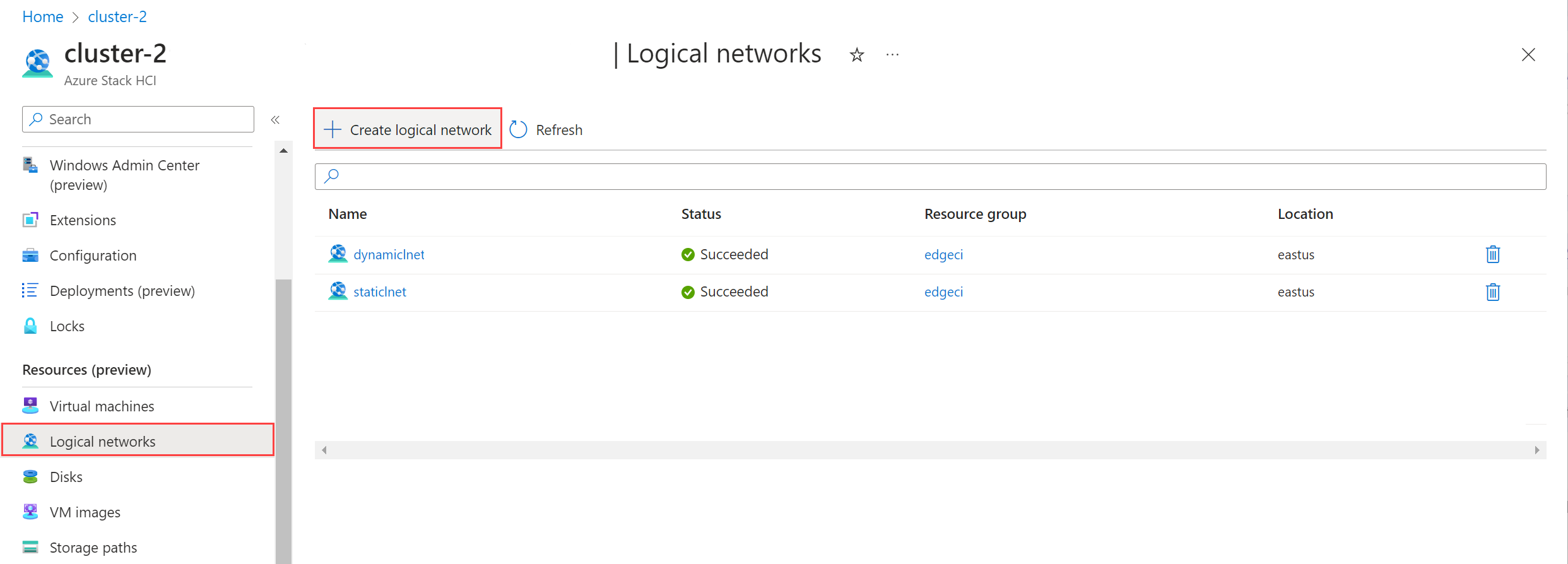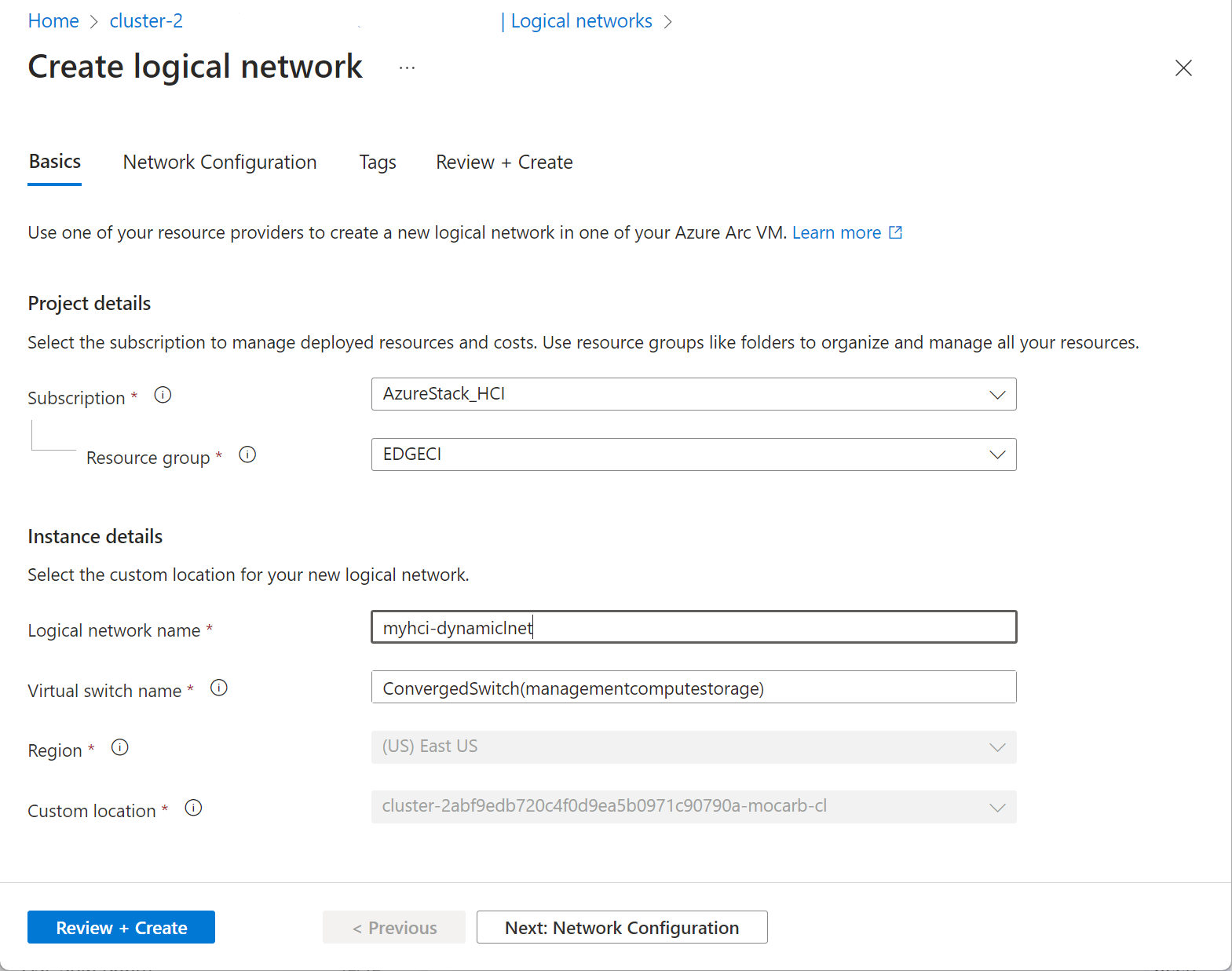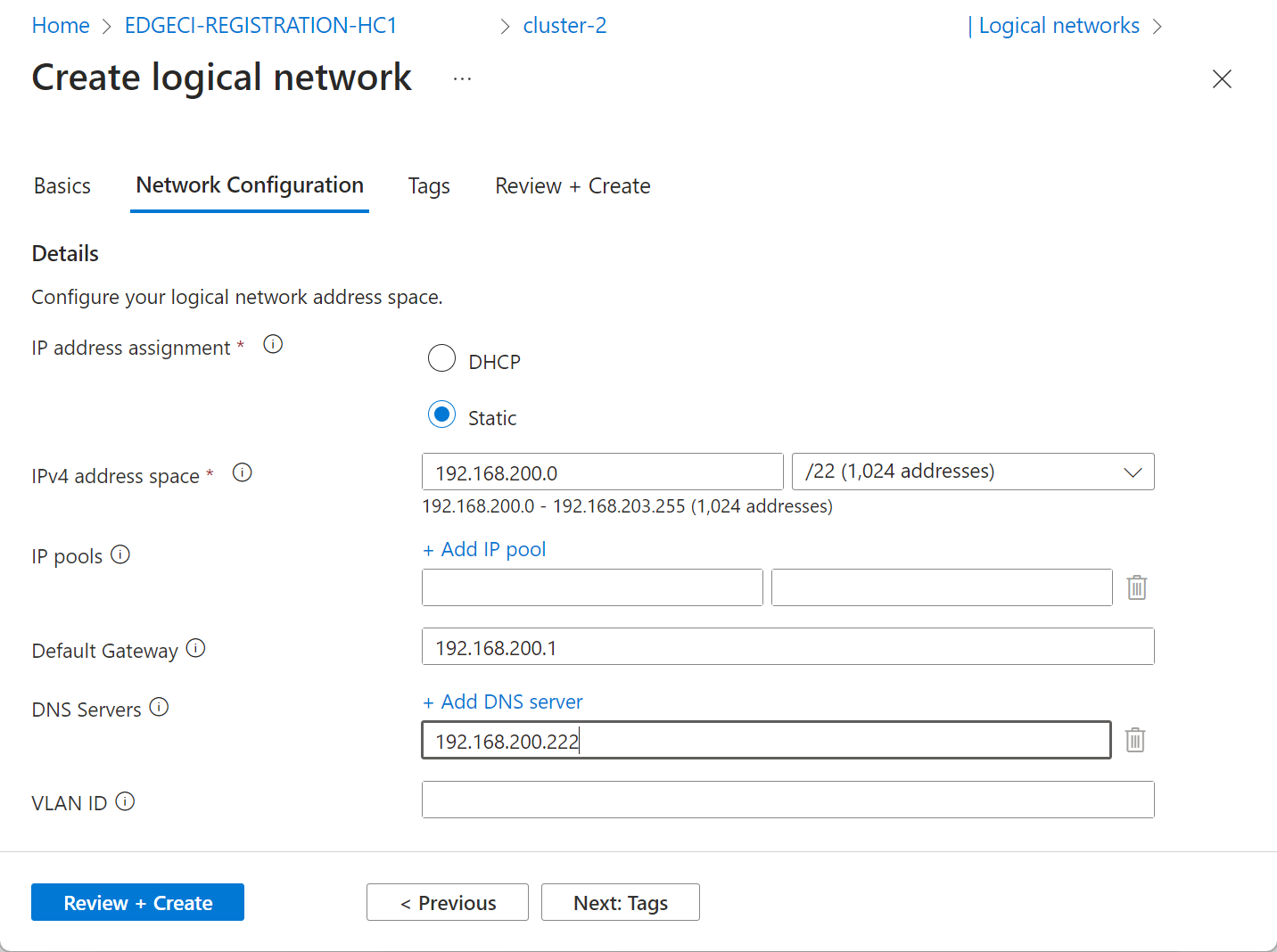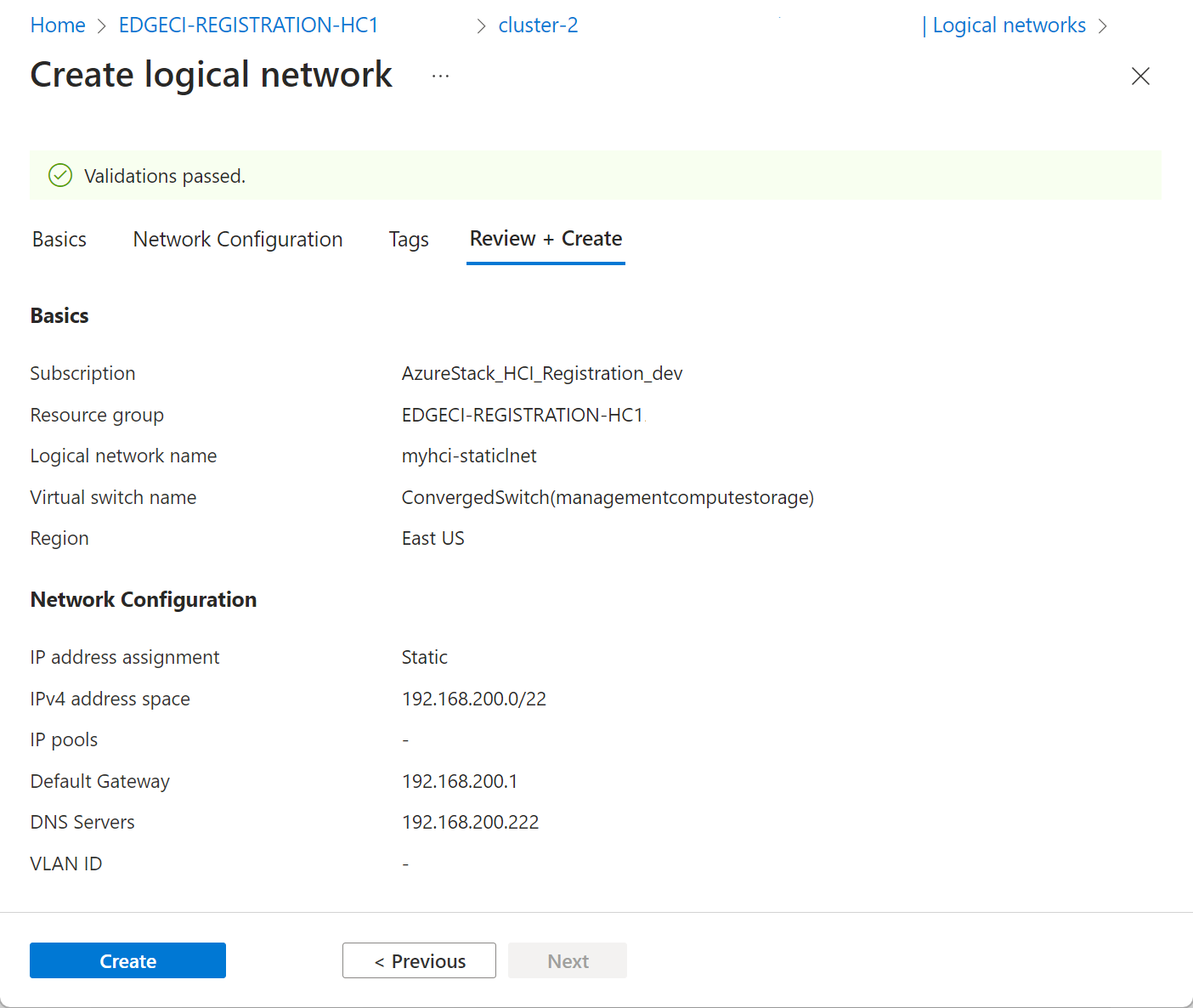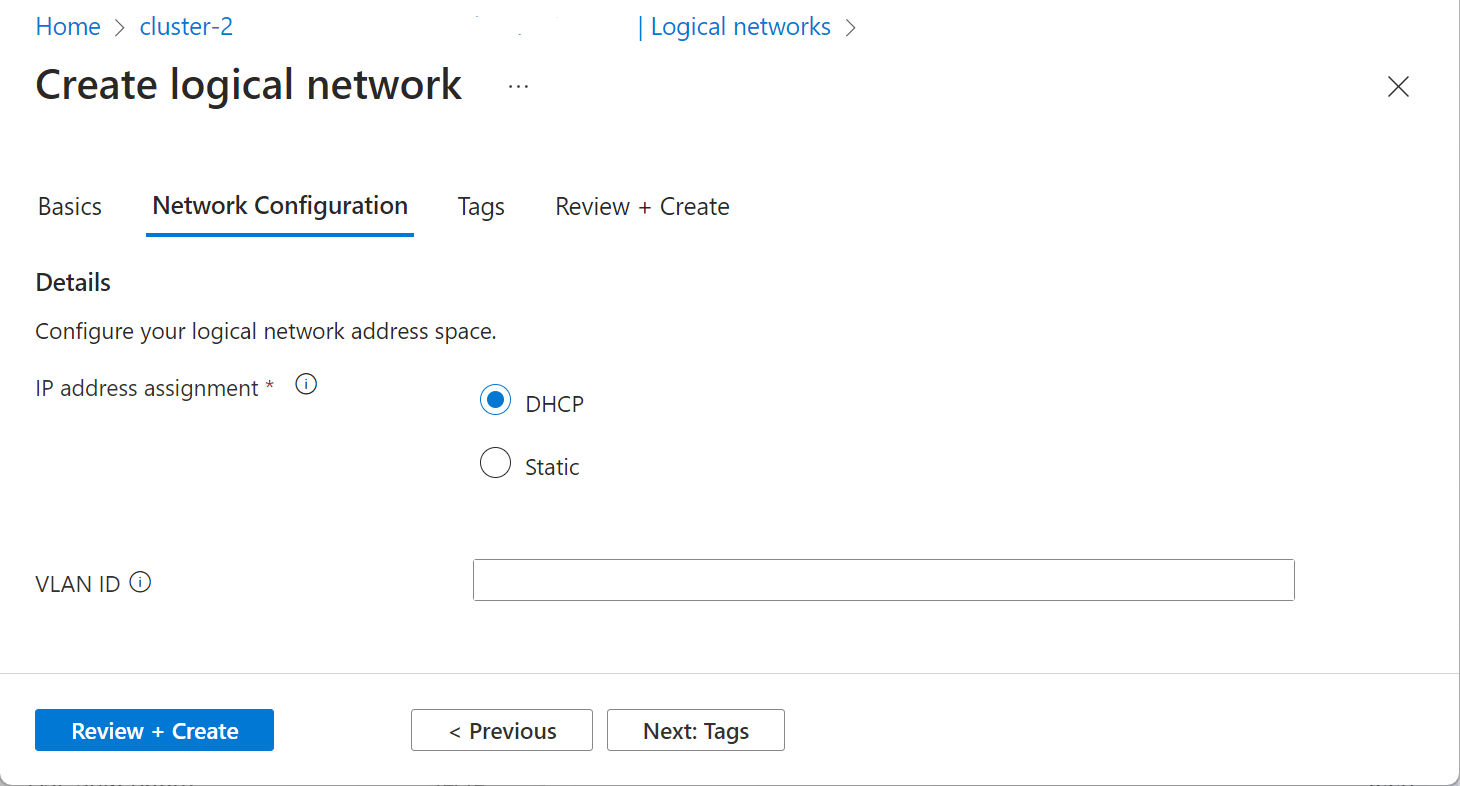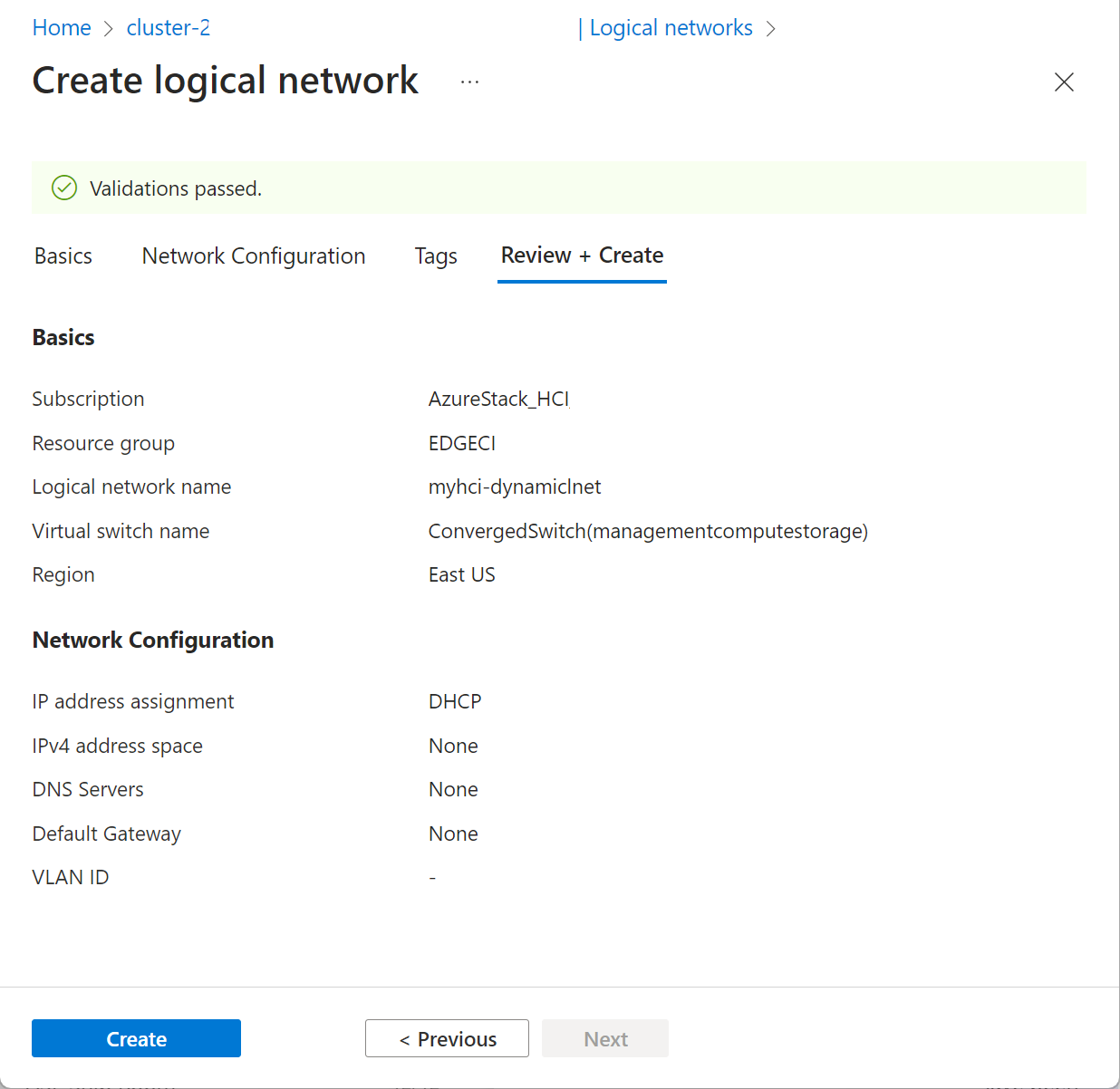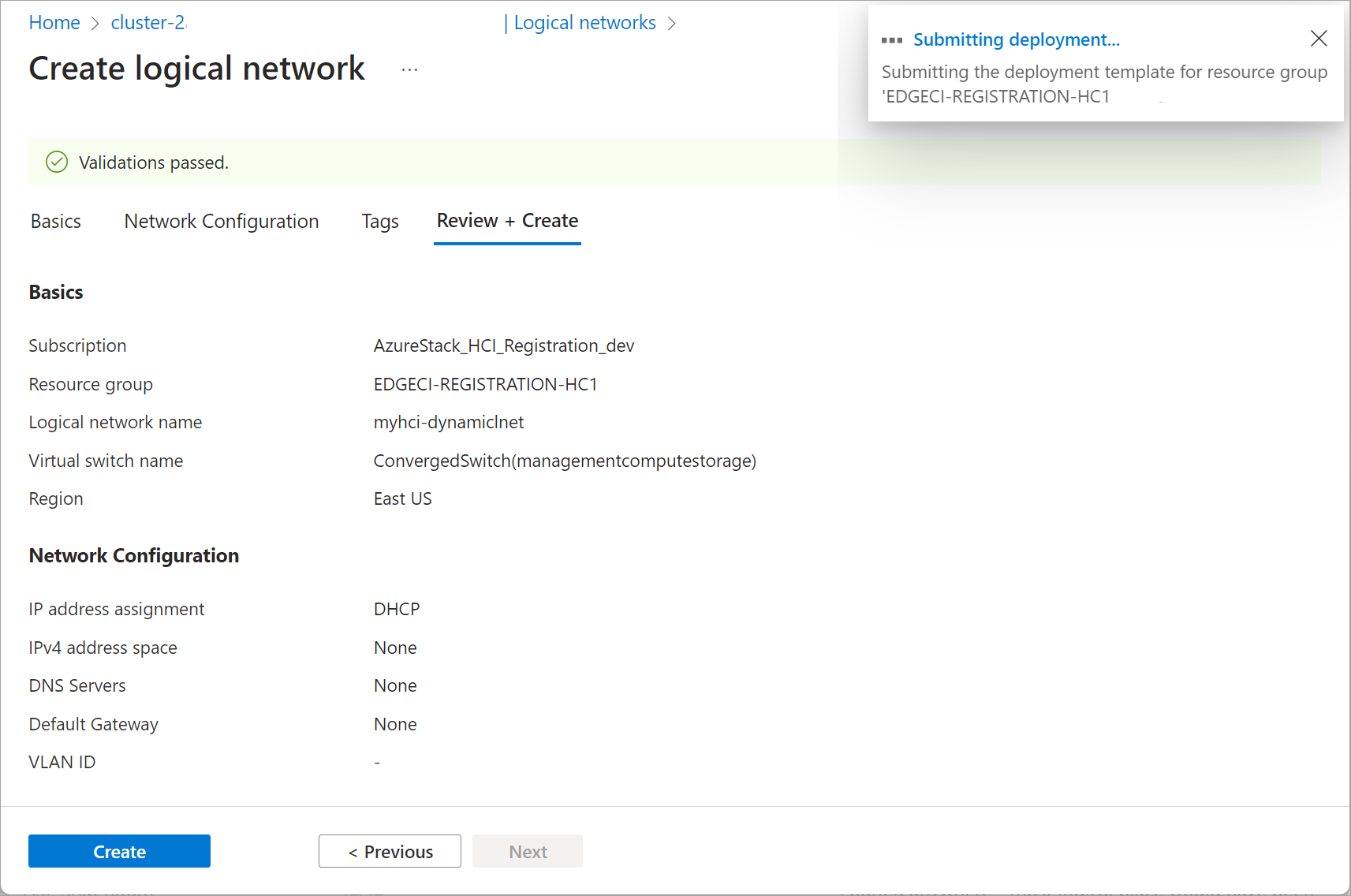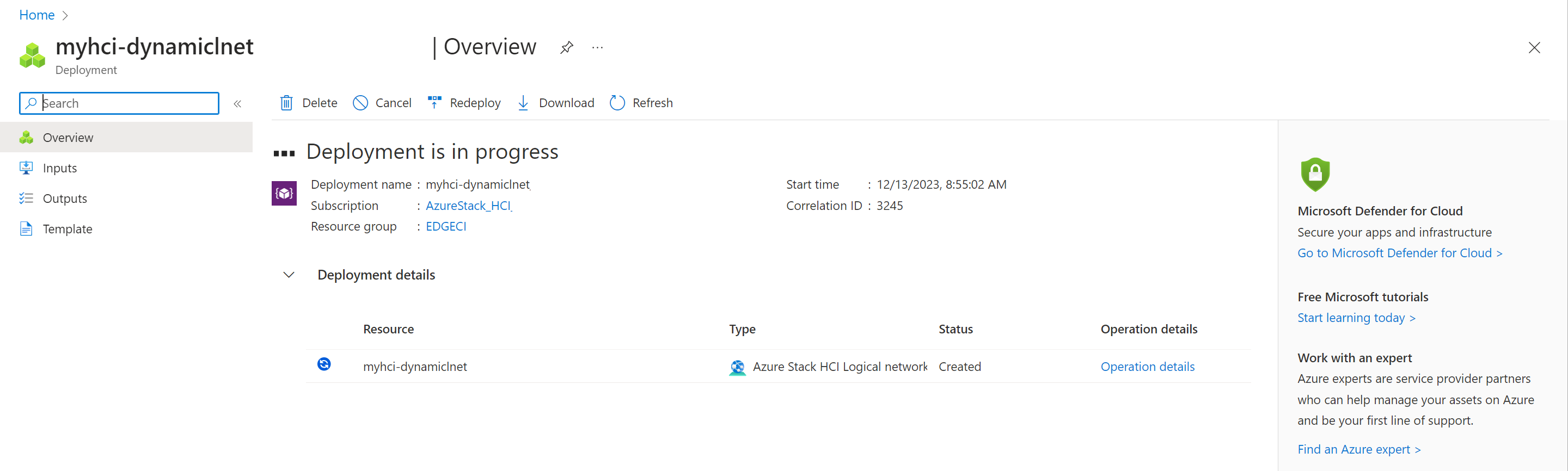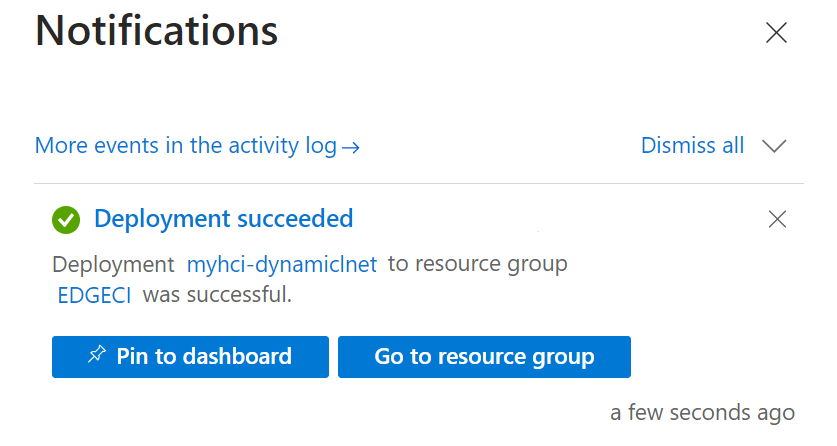Creación de redes lógicas para Azure Stack HCI
Se aplica a: Azure Stack HCI, versión 23H2
En este artículo se describe cómo crear o agregar redes lógicas para el clúster de Azure Stack HCI.
Requisitos previos
Asegúrese de que cumple los siguientes requisitos previos antes de empezar:
Asegúrese de revisar y completar los requisitos previos.
Tiene acceso a un sistema de Azure Stack HCI que se implementa, tiene un puente de recursos de Arc y una ubicación personalizada.
Asegúrese de que tiene un conmutador de máquina virtual externo al que pueden acceder todos los servidores del clúster de Azure Stack HCI. De forma predeterminada, se crea un conmutador externo durante la implementación del clúster de Azure Stack HCI que puede usar para asociar con la red lógica que va a crear.
Ejecute el siguiente comando para obtener el nombre del conmutador de máquina virtual externo en el clúster.
Get-VmSwitch -SwitchType ExternalAnote el nombre del modificador. Esta información se usa al crear una red lógica. Este es una salida de ejemplo:
PS C:\Users\hcideployuser> Get-VmSwitch -SwitchType External Name SwitchType NetAdapterInterfaceDescription ---- ---------- ---------------------------- ConvergedSwitch(management_compute_storage) External Teamed-Interface PS C:\Users\hcideployuser>Para crear máquinas virtuales con direcciones IP estáticas en el espacio de direcciones, agregue una red lógica con asignación de IP estática. Reserve un intervalo IP con el administrador de red y asegúrese de obtener el prefijo de dirección para este intervalo IP.
Creación de la red lógica
Puede crear una red lógica mediante la interfaz de Azure Command-Line (CLI) o mediante el Azure Portal.
Complete los pasos siguientes para crear una red lógica mediante la CLI de Azure.
Inicio de sesión y establecimiento de una suscripción
Conéctese a un servidor en el sistema de Azure Stack HCI.
Inicie sesión. Escriba:
az login --use-device-codeEstablezca la suscripción.
az account set --subscription <Subscription ID>
Creación de una red lógica a través de la CLI
Puede usar el az stack-hci-vm network lnet create cmdlet para crear una red lógica en el conmutador de máquina virtual para un DHCP o una configuración ip estática. Los parámetros usados para crear un DHCP y una red lógica estática son diferentes.
Creación de una red lógica estática a través de la CLI
En esta versión, puede crear máquinas virtuales mediante una dirección IP estática solo a través de la CLI de Azure.
Cree una red lógica estática cuando quiera crear máquinas virtuales con interfaces de red en estas redes lógicas. Siga estos pasos en la CLI de Azure para configurar una red lógica estática:
Establezca los parámetros. Este es un ejemplo:
$lnetName = "myhci-lnet-static" $vmSwitchName = '"ConvergedSwitch(management_compute_storage)"' $subscription = "<Subscription ID>" $resource_group = "myhci-rg" $customLocationName = "myhci-cl" $customLocationID ="/subscriptions/$subscription/resourceGroups/$resource_group/providers/Microsoft.ExtendedLocation/customLocations/$customLocationName" $location = "eastus" $addressPrefixes = "100.68.180.0/28" $gateway = "192.168.200.1" $dnsServers = "192.168.200.222"Nota
Para el conmutador de máquina virtual predeterminado creado en la implementación, pase la cadena de nombre entre comillas dobles seguidas de comillas simples. Por ejemplo, un conmutador de máquina virtual predeterminado ConvergedSwitch(management_compute_storage) se pasa como "ConvergedSwitch(management_compute_storage)"".
En el caso de la dirección IP estática, los parámetros necesarios se tabulan de la siguiente manera:
Parámetros Descripción name Nombre de la red lógica que cree para el clúster de Azure Stack HCI. Asegúrese de proporcionar un nombre que siga las reglas para los recursos de Azure. No se puede cambiar el nombre de una red lógica después de crearla. vm-switch-name Nombre del conmutador virtual externo en el clúster de Azure Stack HCI donde se implementa la red lógica. resource-group Nombre del grupo de recursos donde se crea la red lógica. Para facilitar la administración, se recomienda usar el mismo grupo de recursos que el clúster de Azure Stack HCI. suscripción Nombre o identificador de la suscripción donde se implementa Azure Stack HCI. Esta podría ser otra suscripción que use para la red lógica en el clúster de Azure Stack HCI. ubicación personalizada Úselo para proporcionar la ubicación personalizada asociada al clúster de Azure Stack HCI donde va a crear esta red lógica. ubicación Regiones de Azure según lo especificado por az locations.Vlan Identificador de VLAN para máquinas virtuales de Arc. Póngase en contacto con el administrador de red para obtener este valor. Un valor de 0 implica que no hay ningún identificador de VLAN. ip-allocation-method Método de asignación de direcciones IP y podría ser DynamicoStatic. Si no se especifica este parámetro, la red lógica se crea de forma predeterminada con una configuración dinámica.prefijos de dirección Dirección de subred en notación CIDR. Por ejemplo: "192.168.0.0/16". dns-servers Lista de direcciones IPv4 de servidores DNS. Especifique varios servidores DNS en un formato separado por espacios. Por ejemplo: "10.0.0.5" "10.0.0.10" puerta de enlace Dirección Ipv4 de la puerta de enlace predeterminada. Nota
Se debe especificar el servidor DNS y la puerta de enlace si va a crear una red lógica estática.
Cree una red lógica estática. Ejecute el siguiente cmdlet:
az stack-hci-vm network lnet create --subscription $subscription --resource-group $resource_group --custom-location $customLocationID --location $location --name $lnetName --vm-switch-name $vmSwitchName --ip-allocation-method "Static" --address-prefixes $addressPrefixes --gateway $gateway --dns-servers $dnsServersEste es una salida de ejemplo:
{ "extendedLocation": { "name": "/subscriptions/<Subscription ID>resourceGroups/myhci-rg/providers/Microsoft.ExtendedLocation/customLocations/myhci-cl", "type": "CustomLocation" }, "id": "/subscriptions/<Subscription ID>resourceGroups/myhci-rg/providers/Microsoft.AzureStackHCI/logicalnetworks/myhci-lnet-static", "location": "eastus", "name": "myhci-lnet-static", "properties": { "dhcpOptions": { "dnsServers": [ "192.168.200.222" ] }, "provisioningState": "Succeeded", "status": {}, "subnets": [ { "name": "myhci-lnet-static", "properties": { "addressPrefix": "192.168.201.0/24", "addressPrefixes": null, "ipAllocationMethod": "Static", "ipConfigurationReferences": null, "ipPools": null, "routeTable": { "etag": null, "name": null, "properties": { "routes": [ { "name": "myhci-lnet-static-default-route", "properties": { "addressPrefix": "0.0.0.0/0", "nextHopIpAddress": "192.168.200.1" } } ] }, "type": null }, "vlan": null } } ], "vmSwitchName": "ConvergedSwitch(management_compute_storage)" }, "resourceGroup": "myhci-rg", "systemData": { "createdAt": "2023-11-02T16:38:18.460150+00:00", "createdBy": "guspinto@contoso.com", "createdByType": "User", "lastModifiedAt": "2023-11-02T16:40:22.996281+00:00", "lastModifiedBy": "319f651f-7ddb-4fc6-9857-7aef9250bd05", "lastModifiedByType": "Application" }, "tags": null, "type": "microsoft.azurestackhci/logicalnetworks" }
Una vez completada la creación de la red lógica, está listo para crear máquinas virtuales con interfaces de red en estas redes lógicas.
Creación de una red lógica DHCP a través de la CLI
Cree una red lógica DHCP cuando la red subyacente a la que desea conectar las máquinas virtuales tenga DHCP.
Siga estos pasos para configurar una red lógica DHCP:
Establezca los parámetros. Este es un ejemplo con el modificador externo predeterminado:
$lnetName = "myhci-lnet-dhcp" $vSwitchName = "ConvergedSwitch(management_compute_storage)" $subscription = "<subscription-id>" $resourceGroup = "myhci-rg" $customLocationName = "myhci-cl" $customLocationID = "/subscriptions/$subscription/resourceGroups/$resourceGroup/providers/Microsoft.ExtendedLocation/customLocations/$customLocationName" $location = "eastus"Nota
Para el conmutador de máquina virtual predeterminado creado en la implementación, pase la cadena de nombre entre comillas dobles seguidas de comillas simples. Por ejemplo, un conmutador de máquina virtual predeterminado ConvergedSwitch(management_compute_storage) se pasa como "ConvergedSwitch(management_compute_storage)"".
Estos son los parámetros necesarios para crear una red lógica DHCP:
Parámetros Descripción name Nombre de la red lógica que cree para el clúster de Azure Stack HCI. Asegúrese de proporcionar un nombre que siga las reglas para los recursos de Azure. No se puede cambiar el nombre de una red lógica después de crearla. vm-switch-name Nombre del conmutador virtual externo en el clúster de Azure Stack HCI donde se implementa la red lógica. resource-group Nombre del grupo de recursos donde se crea la red lógica. Para facilitar la administración, se recomienda usar el mismo grupo de recursos que el clúster de Azure Stack HCI. suscripción Nombre o identificador de la suscripción donde se implementa Azure Stack HCI. Podría ser otra suscripción que use para la red lógica en el clúster de Azure Stack HCI. ubicación personalizada Úselo para proporcionar la ubicación personalizada asociada al clúster de Azure Stack HCI donde va a crear esta red lógica. ubicación Regiones de Azure especificadas por az locations.Vlan Identificador de VLAN para máquinas virtuales de Arc. Póngase en contacto con el administrador de red para obtener este valor. Un valor de 0 implica que no hay ningún identificador de VLAN. Ejecute el siguiente cmdlet para crear una red lógica DHCP:
az stack-hci-vm network lnet create --subscription $subscription --resource-group $resourceGroup --custom-location $customLocationID --location $location --name $lnetName --vm-switch-name $vSwitchName --ip-allocation-method "Dynamic"Este es una salida de ejemplo:
{ "extendedLocation": { "name": "/subscriptions/<Subscription ID>/resourceGroups/myhci-rg/providers/Microsoft.ExtendedLocation/customLocations/myhci-cl", "type": "CustomLocation" }, "id": "/subscriptions/<Subscription ID>/resourceGroups/myhci-rg/providers/Microsoft.AzureStackHCI/logicalnetworks/myhci-lnet-dhcp", "location": "eastus", "name": "myhci-lnet-dhcp", "properties": { "dhcpOptions": null, "provisioningState": "Succeeded", "status": {}, "subnets": [ { "name": "myhci-lnet-dhcp", "properties": { "addressPrefix": null, "addressPrefixes": null, "ipAllocationMethod": "Dynamic", "ipConfigurationReferences": null, "ipPools": null, "routeTable": null, "vlan": 0 } } ], "vmSwitchName": "ConvergedSwitch(management_compute_storage)" }, "resourceGroup": "myhci-rg", "systemData": { "createdAt": "2023-11-02T16:32:51.531198+00:00", "createdBy": "guspinto@contoso.com", "createdByType": "User", "lastModifiedAt": "2023-11-02T23:08:08.462686+00:00", "lastModifiedBy": "319f651f-7ddb-4fc6-9857-7aef9250bd05", "lastModifiedByType": "Application" }, "tags": null, "type": "microsoft.azurestackhci/logicalnetworks" }
Pasos siguientes
Comentarios
Próximamente: A lo largo de 2024 iremos eliminando gradualmente las Cuestiones de GitHub como mecanismo de retroalimentación para el contenido y lo sustituiremos por un nuevo sistema de retroalimentación. Para más información, consulta: https://aka.ms/ContentUserFeedback.
Enviar y ver comentarios de